u盤讀出來了但不顯示內容,我在使用WIN10係統的電腦時遇到了一個令人困擾的問題,每次我將U盤插入電腦,雖然能夠讀取到U盤的存在,但卻無法顯示其內容,甚至沒有盤符出現。這讓我感到非常困惑,因為我需要訪問U盤中的文件。為了解決這個問題,我進行了一係列的嚐試和調查。希望通過本文能夠分析這個問題的原因,並找到解決的方法。
方法如下:
1.我們可以先在WIN10係統底部任務欄右側找到USB管理,可以看到插的U盤是可以識別出來的
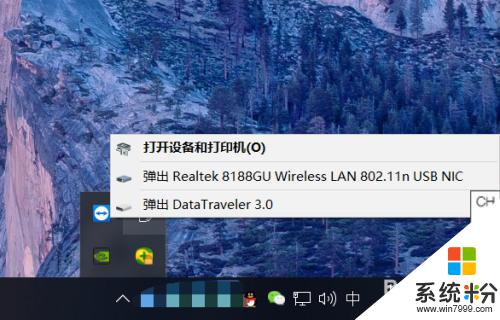
2.但打開此電腦後發現並沒有U盤的盤符,其實是設置出現了問題
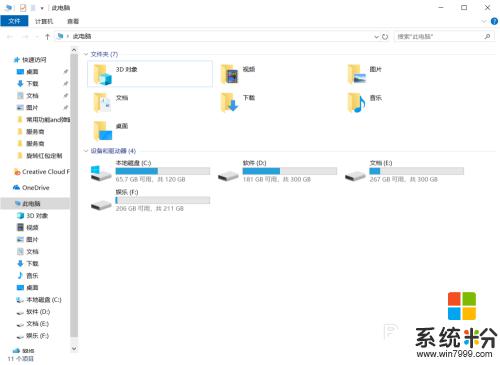
3.點擊開始菜單,在菜單中點擊【設置】按鈕
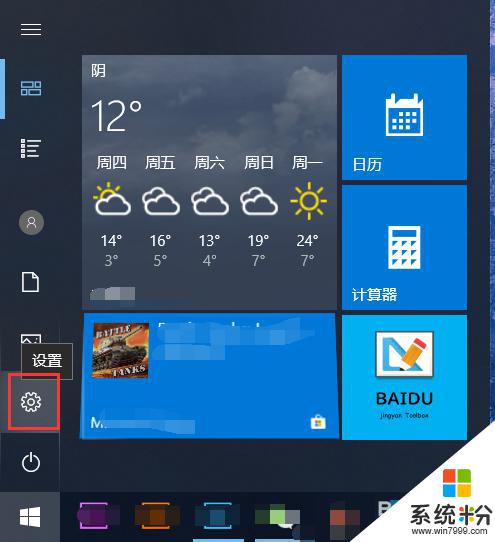
4.在係統設置中點擊【設備】選項
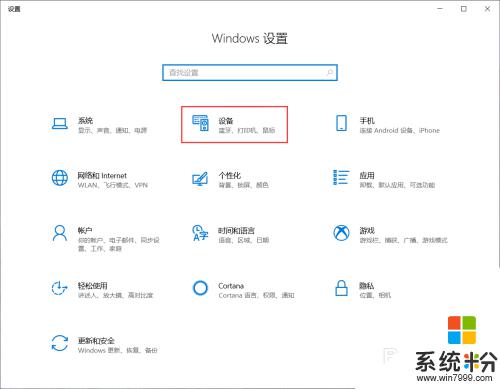
5.在右側的藍牙和其他設備中找到我U盤,點擊一下。然後點擊出現的【刪除設備】按鈕
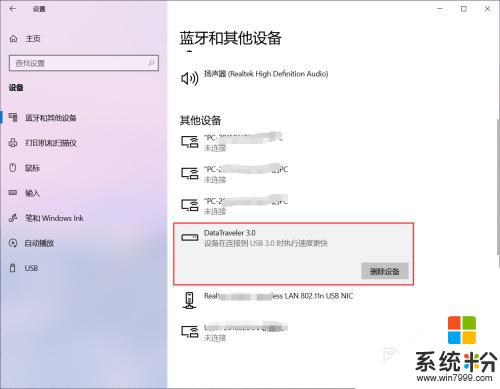
6.在確認刪除設備的提示窗口中點擊【是】
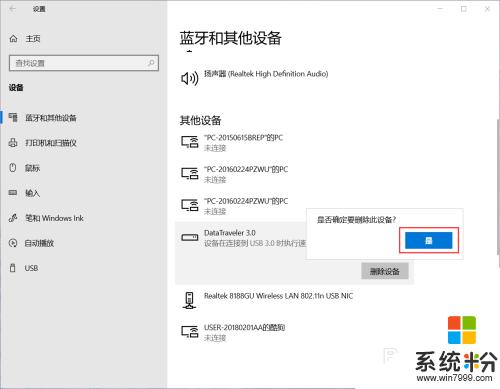
7.最後把U盤拔掉,再重新插在USB接口上。可以看到這次就可以順利的找到U盤啦
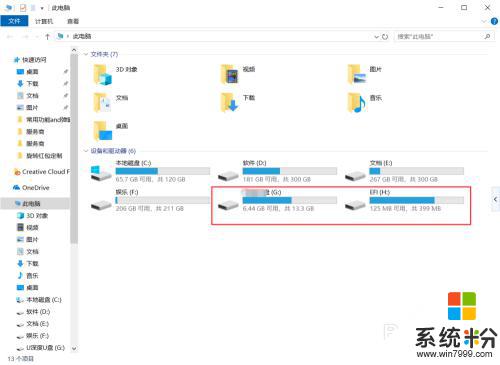
以上是U盤已讀出但未顯示內容的全部信息,如有任何不清楚之處,請參考小編的步驟進行操作,希望對大家有所幫助。
win10相關教程